Windows가 설치된 스마트폰에서 브라우저를 사용하여 앱 다운로드 및 설치

웹 브라우저를 사용하여 Windows 10 Mobile 및 Windows Phone용 앱을 설치하는 효율적인 방법을 알아보세요.
많은 Windows 사용자의 경우 시스템 트레이에서 시계를 여는 것이 개인 생활을 계획하든 직장 생활을 계획하든 상관없이 달력을 확인하는 가장 좋은 방법입니다. Windows 10에서는 작업 표시줄의 시계가 업그레이드와 함께 제공됩니다. 즉 , 일정 을 표시하는 동시에 캘린더 에서 이벤트와 미리 알림을 관리할 수 있습니다 . 작지만 유용한 기능으로 하루를 계획하고 예정된 활동을 추적하는 데 도움이 됩니다. Windows 10 작업 표시줄에서 바로 일정 을 확인하고 캘린더 에 새 이벤트를 추가 하는 방법은 다음과 같습니다 .
내용물
참고: 제시된 기능은 Windows 10 2019년 11월 업데이트 이상에서 사용할 수 있습니다. 이전 버전의 Windows 10을 사용하는 경우 일부 기능에 액세스하지 못할 수 있습니다. Windows 10 빌드 를 확인하고 필요한 경우 사용 가능한 최신 Windows 10 업데이트 를 받으십시오.
Windows 10의 작업 표시줄에서 의제의 이벤트를 확인하는 방법
캘린더 앱과 작업 표시줄의 시계를 통합하면 생산성이 크게 향상됩니다. 알림 센터의 알림 을 기다리 거나 캘린더 앱을 실행하여 일일 일정을 확인하는 대신 작업 표시줄의 시계를 사용하여 하루의 계획된 활동을 간략하게 확인할 수 있습니다. 작업 표시줄에서 직접 일정 에 액세스하려면 작업 표시줄 오른쪽에 있는 시계를 클릭하거나 탭하기만 하면 됩니다. 시간 및 날짜 섹션 바로 아래에서 오늘 예약한 모든 이벤트를 나열하는 오늘 섹션을 찾을 수 있습니다. 🙂
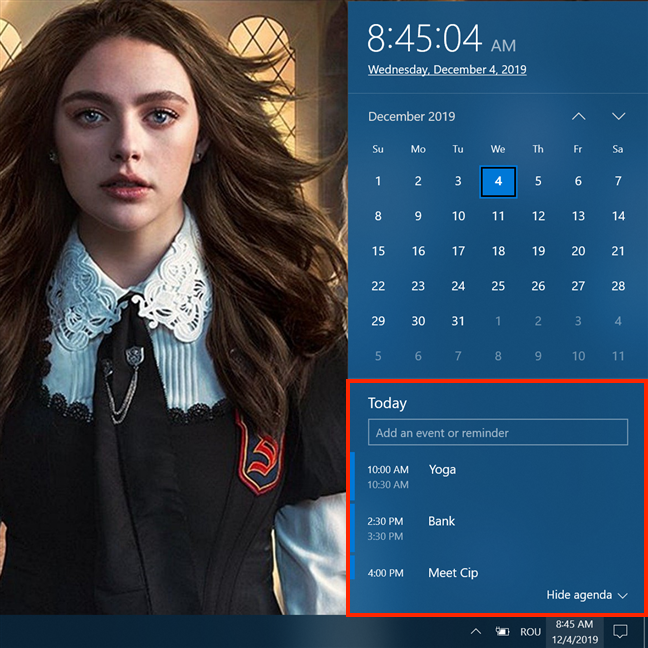
오늘의 활동을 확인하고 더 많은 계획을 세우세요
일정이 꽉 차면 목록을 스크롤할 수 있습니다. 오늘 예정된 이벤트의 세부 정보를 확인하려면 해당 이벤트를 클릭하거나 탭하세요. Windows 10은 캘린더 앱을 실행하고 해당 이벤트의 세부 정보 페이지로 이동합니다.
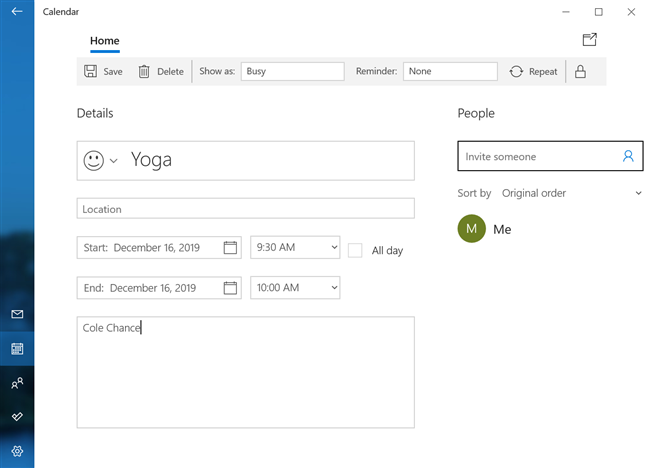
이벤트를 클릭하거나 탭하여 세부정보를 확인하고 수정하세요.
이 페이지를 사용하여 적절하다고 생각되는 대로 이벤트를 편집할 수 있습니다. 완료되면 저장하고 캘린더 앱에서 해당 월의 개요로 이동합니다.
참고: 처음 몇 번 일정 에서 이벤트를 클릭하거나 탭하여 액세스하려고 시도했지만 Windows 10은 대신 캘린더 앱 에서 이번 달의 캘린더로 이동했습니다. 이 경우 이벤트를 다시 클릭하거나 탭하여 세부 정보 페이지를 엽니다.
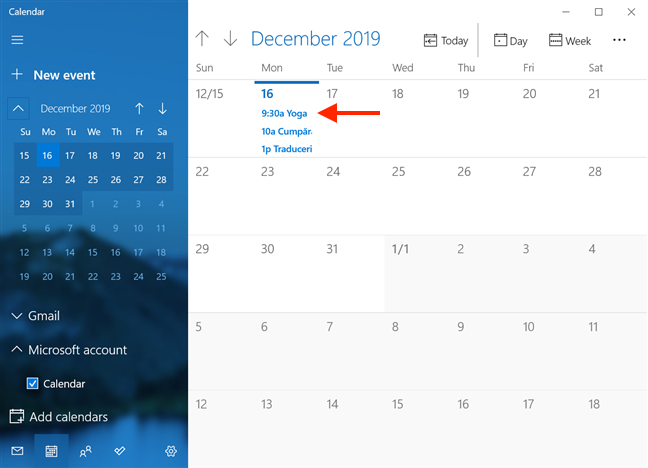
의제에서 이벤트를 클릭하면 이번 달의 캘린더로 이동할 수 있습니다.
열리면 의제 가 오늘 예정된 활동을 표시합니다. 그러나 다른 날의 계획된 이벤트와 미리 알림을 엿보는 데 사용할 수도 있습니다. 캘린더에서 다른 날을 클릭하거나 탭하면 그 날 일정의 활동이 아래에 표시됩니다.
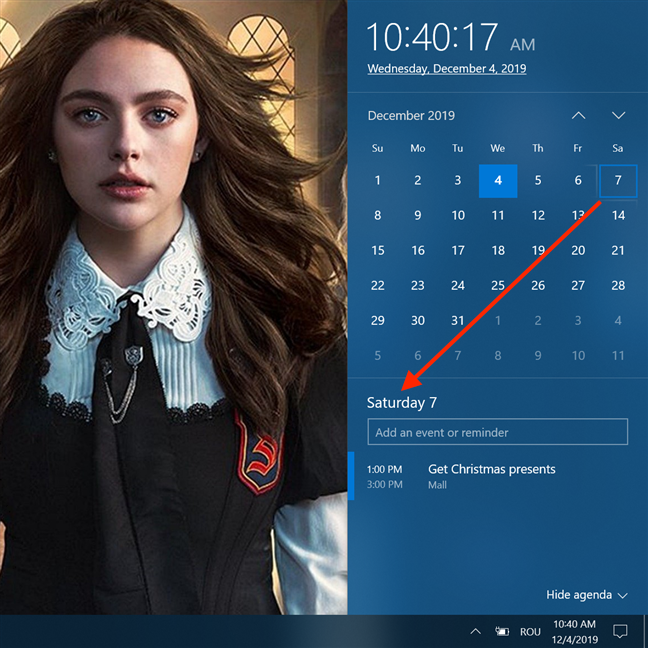
이벤트를 보려면 다른 날짜를 선택하세요.
위에서 볼 수 있듯이 활동에 대한 위치를 추가한 경우 해당 세부정보도 항목과 함께 표시됩니다.
Windows 10의 작업 표시줄에서 캘린더에 새 이벤트를 추가하는 방법
Windows 10 작업 표시줄 의 의제 는 새로운 이벤트와 미리 알림을 추가하는 데 사용할 수도 있습니다.
이를 시작하려면 기본적으로 선택되어 있는 오늘을 위한 일정이 아닌 한 일정에서 일정을 추가하려는 날짜를 선택합니다. 그런 다음 일정 상단의 현재 날짜 아래에 표시되는 "일정 또는 미리 알림 추가" 필드 를 클릭하거나 탭합니다 .
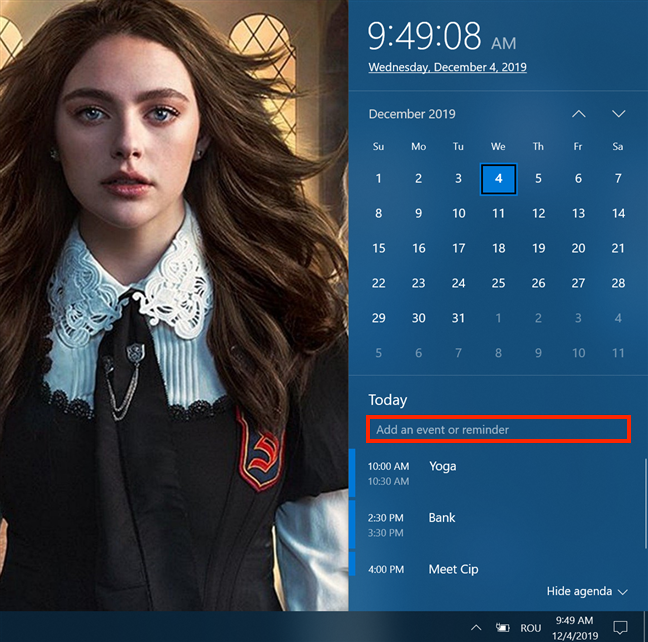
필드를 클릭하거나 탭하여 새 이벤트 또는 미리 알림 추가를 시작하세요.
입력을 시작하자마자 이벤트의 기본 세부 정보를 입력할 수 있는 여러 필드가 아래에 나타납니다.
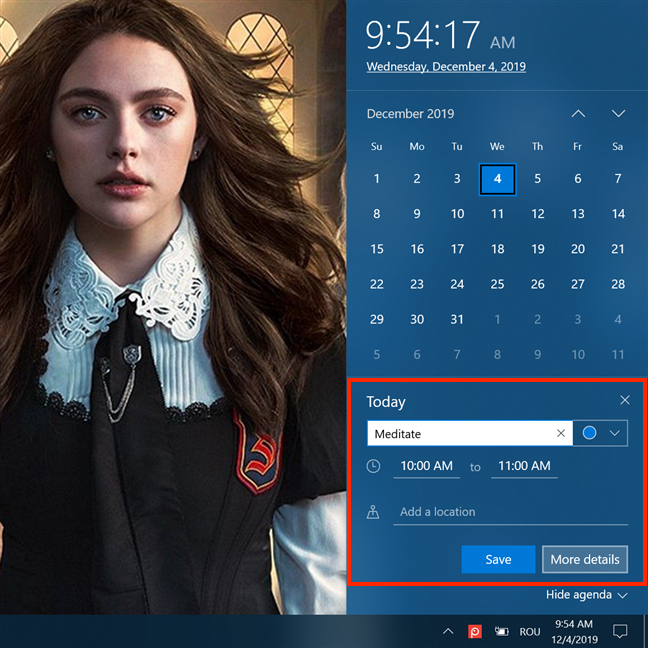
의제에서 새 이벤트를 추가하면 기본 세부정보를 입력할 수 있습니다.
"위치 추가" 필드 에 위치를 입력하기만 하면 이벤트의 시작 및 종료 시간 필드를 클릭하거나 탭하면 새 창이 열리고 원하는 간격을 선택할 수 있습니다.
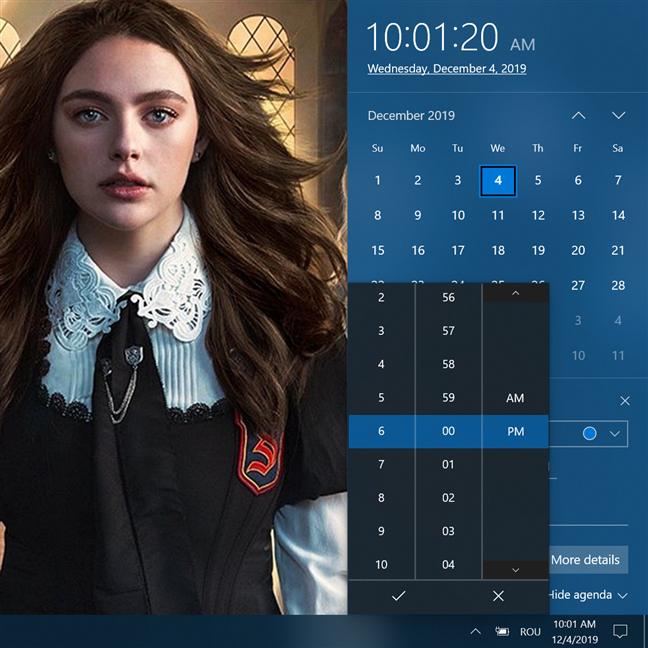
이벤트 시작 및 종료 시간을 선택하세요.
이 기능을 사용하여 이벤트를 "연필"하고 나중에 필요할 수 있는 기타 세부 정보를 채울 수 있습니다. 그러나 추가 세부 정보 를 클릭하거나 탭 하여 이벤트의 세부 정보 페이지를 열고 지금 더 많은 정보를 추가할 수도 있습니다.
이벤트에 대한 데이터를 입력하려면 추가 세부정보를 클릭하거나 탭하세요.
우리는 대부분의 이벤트에 광범위한 세부 사항이 필요하지 않으며 의제 의 4개 필드가 일정 을 계획하기에 충분하다는 것을 발견했습니다. 같은 생각이 든다면 저장 을 클릭하거나 탭 하면 그날의 활동 중에 이벤트가 즉시 표시됩니다.
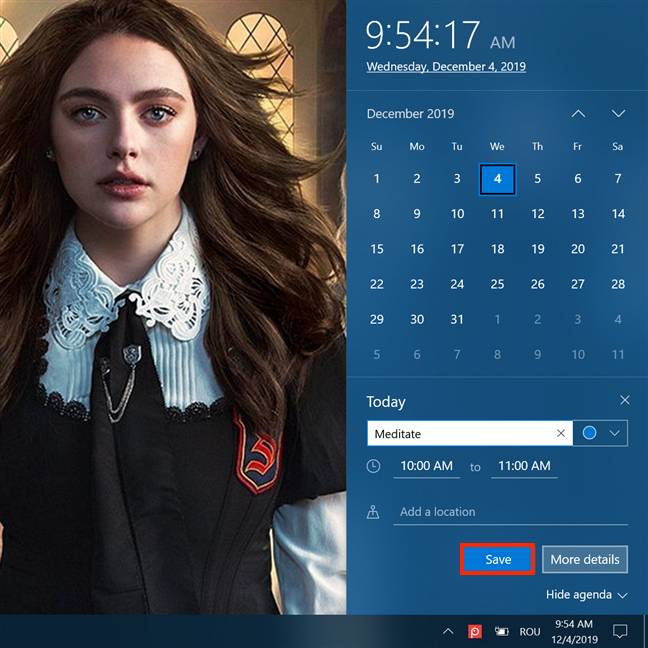
저장을 눌러 일정을 일정에 추가하세요.
Windows 10의 작업 표시줄에서 의제를 숨기는 방법
Windows 10의 캘린더 앱을 사용하지 않거나 작업 표시줄의 시계를 누를 때마다 일정 팝업이 표시되지 않도록 하려면 이 기능을 보이지 않게 숨길 수도 있습니다. 오른쪽 하단 모서리에서 의제 숨기기 버튼을 클릭하거나 누릅니다 .
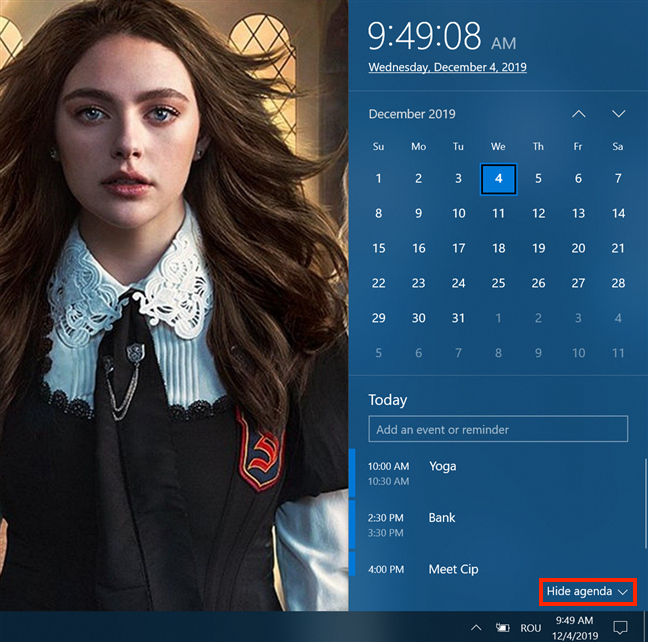
의제 숨기기를 누르면 캘린더의 구식 보기로 돌아갑니다.
나중에 활동을 다시 보려면 시계를 클릭하거나 탭한 다음 의제 표시 버튼을 누르십시오.
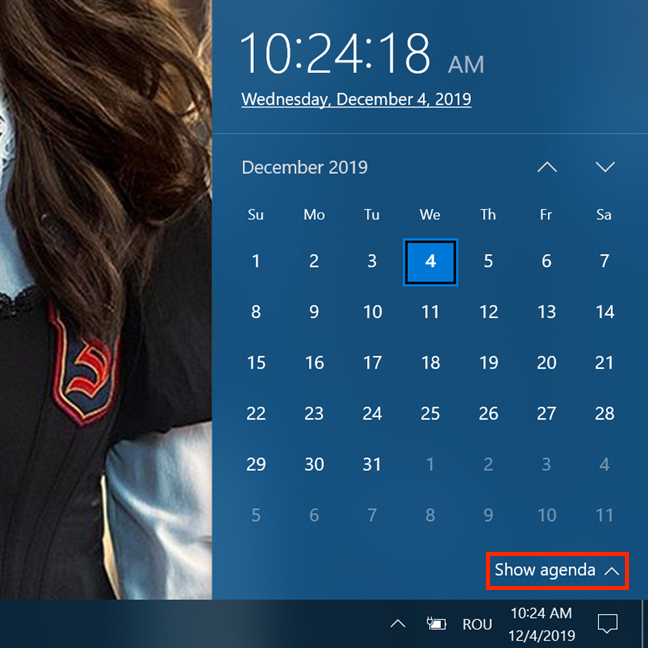
일정 표시를 클릭하거나 탭하여 일정을 다시 표시하십시오.
통합 일정이 마음에 드시나요?
Windows 10 의 의제 는 당일 일정을 확인하고 새로운 일정을 예약하는 빠르고 간단한 방법을 제공합니다. 우리는 그것이 유용하고 복잡하지 않다는 것을 알고 우리가 계획한 활동을 추적하는 데 사용합니다. 당신은 어때요? Microsoft 가 일정 앱을 작업 표시줄과 통합하기 위해 Agenda 를 사용한 방법이 마음에 드십니까? 사용할 계획입니까? 아래 의견에서 귀하의 관점을 공유하십시오.
웹 브라우저를 사용하여 Windows 10 Mobile 및 Windows Phone용 앱을 설치하는 효율적인 방법을 알아보세요.
Windows PC 또는 장치에 연결하는 모든 종류의 미디어 또는 장치에 대한 기본 자동 실행 동작을 변경하는 방법.
Mac에서 작업 그룹을 변경하시겠습니까? Mac이 Windows 또는 Linux를 사용하는 컴퓨터를 포함하여 다른 컴퓨터와 네트워크에서 잘 작동하도록 올바르게 설정하는 방법은 다음과 같습니다.
Android 스마트폰의 빠른 설정, Google 어시스턴트 또는 Google Play 스토어의 손전등 앱을 통해 손전등을 쉽게 켜는 방법을 알아보세요.
TP-Link Wi-Fi 6 라우터에서 IPv6 설정을 어떻게 찾나요? TP-Link 라우터에서 IPv6을 활성화하고 모든 관련 설정을 변경하는 방법. 전문가의 팁도 포함되어 있습니다.
Windows 10에서 Microsoft Edge 다운로드 위치를 변경하고 다운로드 저장 프롬프트를 활성화하는 방법에 대해 알아보세요.
Windows 10 및 Windows 11에서 게임 모드를 켜는 방법을 알아보세요. 최적의 게임 성능을 위한 팁입니다.
화면을 잠글 때 Huawei 스마트폰이 앱을 강제 종료하지 않도록 하는 방법. 바이러스 백신, 자녀 보호 기능, 음성 녹음기, 피트니스 추적기 또는 탐색 앱 비활성화를 중지하는 방법.
iPhone 또는 iPad에서 두 가지 방법으로 언어를 변경하는 방법을 알아보세요! 스페인어, 중국어, 독일어 또는 기타 언어로 전환합니다.
전체 화면 Google Chrome 및 기타 브라우저에 넣는 방법: Mozilla Firefox, Microsoft Edge 및 Opera. 전체 화면 모드를 종료하는 방법.
Windows는 암호를 얼마나 안전하게 저장합니까? 암호를 쉽게 읽는 방법과 보안을 강화하는 팁을 알아보세요.
고급 보안이 포함된 Windows 방화벽이란 무엇입니까? 고급 보안으로 Windows 방화벽을 여는 방법은 무엇입니까? 기존 규칙을 보고 비활성화하거나 제거하거나 속성을 변경하는 방법.
몇 번의 탭으로 iPhone 키보드를 다른 언어 또는 레이아웃으로 변경하는 방법을 알아보십시오! iPhone 키보드를 추가, 변경 및 전환합니다.
내가 가지고 있는 PowerPoint 버전은 무엇입니까? Microsoft PowerPoint의 최신 버전은 무엇입니까? 최신 버전의 PowerPoint로 업데이트하려면 어떻게 합니까?
CMD를 포함하여 Windows Defender 방화벽을 여는 데 사용할 수 있는 모든 방법, 바로 가기 및 명령.
삼성폰에서 Galaxy AI를 더 이상 사용할 필요가 없다면, 매우 간단한 작업으로 끌 수 있습니다. 삼성 휴대폰에서 Galaxy AI를 끄는 방법은 다음과 같습니다.
인스타그램에 AI 캐릭터를 더 이상 사용할 필요가 없다면 빠르게 삭제할 수도 있습니다. 인스타그램에서 AI 캐릭터를 제거하는 방법에 대한 가이드입니다.
엑셀의 델타 기호는 삼각형 기호라고도 불리며, 통계 데이터 표에서 많이 사용되어 숫자의 증가 또는 감소를 표현하거나 사용자의 필요에 따라 모든 데이터를 표현합니다.
모든 시트가 표시된 Google 시트 파일을 공유하는 것 외에도 사용자는 Google 시트 데이터 영역을 공유하거나 Google 시트에서 시트를 공유할 수 있습니다.
사용자는 모바일 및 컴퓨터 버전 모두에서 언제든지 ChatGPT 메모리를 끌 수 있도록 사용자 정의할 수 있습니다. ChatGPT 저장소를 비활성화하는 방법은 다음과 같습니다.
기본적으로 Windows 업데이트는 자동으로 업데이트를 확인하며, 마지막 업데이트가 언제였는지도 확인할 수 있습니다. Windows가 마지막으로 업데이트된 날짜를 확인하는 방법에 대한 지침은 다음과 같습니다.
기본적으로 iPhone에서 eSIM을 삭제하는 작업도 우리가 따라하기 쉽습니다. iPhone에서 eSIM을 제거하는 방법은 다음과 같습니다.
iPhone에서 Live Photos를 비디오로 저장하는 것 외에도 사용자는 iPhone에서 Live Photos를 Boomerang으로 매우 간단하게 변환할 수 있습니다.
많은 앱은 FaceTime을 사용할 때 자동으로 SharePlay를 활성화하는데, 이로 인해 실수로 잘못된 버튼을 눌러서 진행 중인 화상 통화를 망칠 수 있습니다.
클릭 투 두(Click to Do)를 활성화하면 해당 기능이 작동하여 사용자가 클릭한 텍스트나 이미지를 이해한 후 판단을 내려 관련 상황에 맞는 작업을 제공합니다.
키보드 백라이트를 켜면 키보드가 빛나서 어두운 곳에서 작업할 때 유용하며, 게임 공간을 더 시원하게 보이게 할 수도 있습니다. 아래에서 노트북 키보드 조명을 켜는 4가지 방법을 선택할 수 있습니다.
Windows 10에 들어갈 수 없는 경우, 안전 모드로 들어가는 방법은 여러 가지가 있습니다. 컴퓨터를 시작할 때 Windows 10 안전 모드로 들어가는 방법에 대한 자세한 내용은 WebTech360의 아래 기사를 참조하세요.
Grok AI는 이제 AI 사진 생성기를 확장하여 개인 사진을 새로운 스타일로 변환합니다. 예를 들어 유명 애니메이션 영화를 사용하여 스튜디오 지브리 스타일의 사진을 만들 수 있습니다.
Google One AI Premium은 사용자에게 1개월 무료 체험판을 제공하여 가입하면 Gemini Advanced 어시스턴트 등 여러 업그레이드된 기능을 체험할 수 있습니다.
iOS 18.4부터 Apple은 사용자가 Safari에서 최근 검색 기록을 표시할지 여부를 결정할 수 있도록 허용합니다.




























